วิธีการกู้คืนบันทึกที่ถูกลบจาก iPhone หรือ MacBook
แอป Notes ในตัวบน iPhone เป็นเครื่องมือที่ยอดเยี่ยมในการติดตามข้อมูลสำคัญ ไอเดีย และอื่นๆ ผู้ใช้ iPhone จำนวนมากบันทึกรายการซื้อของ รายการหนังสือ แรงบันดาลใจสร้างสรรค์ และอื่นๆ นอกจากนี้ Notes ยังช่วยให้ผู้ใช้สามารถจัดเก็บรูปภาพและไฟล์สื่อได้ จึงสมเหตุสมผลที่ผู้ใช้ iPhone จะค้นหา วิธีการกู้คืนบันทึกที่ถูกลบบน iPhone หรือ MacBook หลังจากที่ลบบันทึกสำคัญบางส่วนโดยไม่ได้ตั้งใจ คู่มือนี้จะระบุและสาธิตวิธีการที่ได้รับการยืนยัน
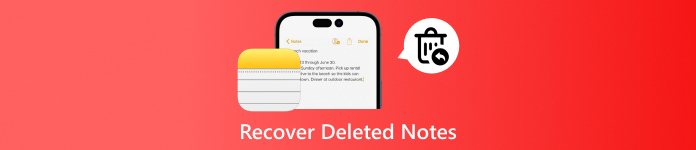
ในบทความนี้:
วิธีที่ 1: กู้คืนบันทึก iPhone จากการลบล่าสุด
โฟลเดอร์ "เพิ่งลบไปล่าสุด" ในแอป Notes จะเก็บบันทึกย่อที่คุณลบไปภายใน 30 วัน จากนั้นบันทึกย่อเหล่านั้นจะถูกลบออกอย่างสมบูรณ์ ก่อนที่จะหมดอายุ คุณสามารถกู้คืนบันทึกย่อที่ถูกลบไปล่าสุดบน iPhone, Mac และ iCloud ได้
วิธีการกู้คืนบันทึกที่ถูกลบไปล่าสุดบน iPhone
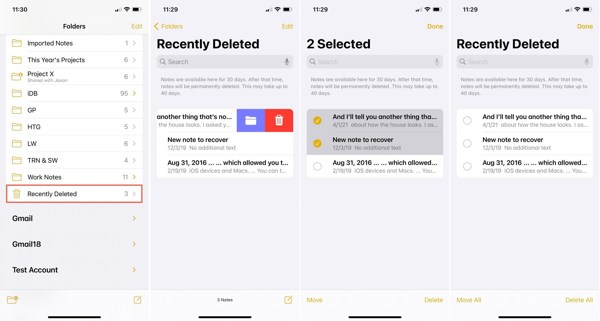
เปิด หมายเหตุ แอพบน iPhone หรือ iPad ของคุณ
แตะ ลูกศรย้อนกลับ ปุ่มเพื่อเข้าสู่หน้าจอโฟลเดอร์
เลือก ลบออกเมื่อเร็วๆ นี้ โฟลเดอร์อยู่ด้านล่าง
แตะ แก้ไข ปุ่มเลือกโน้ตที่ต้องการแล้วกดปุ่ม เคลื่อนไหว ปุ่มที่มุมซ้ายล่าง จากนั้นเลือกโฟลเดอร์ที่เหมาะสม
วิธีการดึงข้อมูลบันทึกที่ถูกลบไปล่าสุดบน Mac
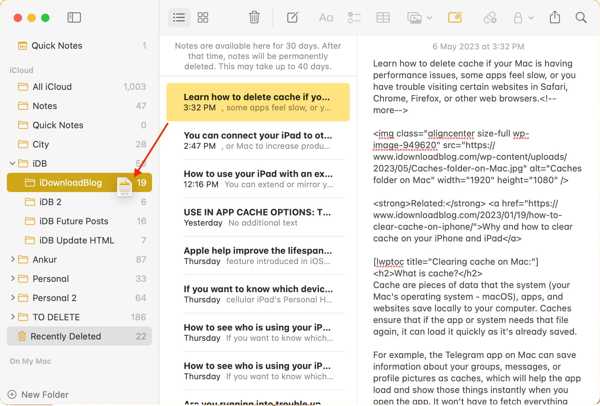
เรียกใช้ หมายเหตุ แอพจาก การใช้งาน โฟลเดอร์
ไปที่ ลบออกเมื่อเร็วๆ นี้ โฟลเดอร์จากแถบด้านข้างซ้าย
หากต้องการกู้คืนโน้ตที่ถูกลบบน Mac ให้กด คำสั่ง กดแป้นบนแป้นพิมพ์ของคุณขณะคลิกแต่ละโน้ต ลากแล้ววางลงในโฟลเดอร์ที่เหมาะสมทางด้านซ้าย
วิธีรับโน้ตที่ถูกลบจาก iPhone จาก iCloud.com
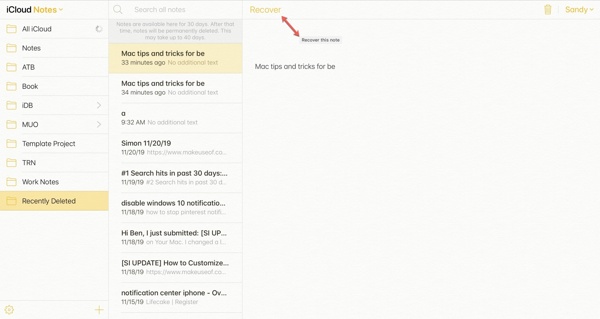
เยี่ยม iCloud.com ในเว็บเบราว์เซอร์ แล้วลงชื่อเข้าใช้ด้วย Apple ID และรหัสผ่านของคุณ หากคุณเปิดใช้งาน 2FA แล้ว ให้ป้อนรหัสยืนยัน
คลิก หมายเหตุ เพื่อเข้าสู่หน้าเว็บ iCloud Notes และไปที่ ลบออกเมื่อเร็วๆ นี้ โฟลเดอร์
เลือกบันทึกที่คุณต้องการรับกลับ และคลิก ฟื้นตัว ปุ่มที่ด้านบน แล้วมันก็จะกลับไป หมายเหตุ โฟลเดอร์
วิธีที่ 2: กู้คืนบันทึกของ iPhone ด้วยเครื่องมือการกู้คืน [โดยไม่ต้องสำรองข้อมูล]
มีวิธีกู้คืนโน้ตที่ถูกลบถาวรบน iPhone โดยไม่ต้องสำรองข้อมูลหรือไม่? คำตอบคือใช่ และสิ่งที่คุณต้องมีก็คือเครื่องมือกู้คืนข้อมูลอันทรงพลัง เช่น การกู้คืนข้อมูล iPhone ของ imyPass. ค้นหาบันทึกและข้อมูลที่สูญหายจากหน่วยความจำของคุณได้อย่างมีประสิทธิภาพ

ดาวน์โหลดมากกว่า 4,000,000+ ครั้ง
กู้คืนโน้ต iPhone ที่ถูกลบอย่างถาวรโดยไม่ต้องสำรองข้อมูล
รองรับการกู้คืนข้อมูล iOS ที่ถูกลบไปแล้วมากกว่า 20 ประเภท รวมถึงบันทึก รูปภาพ วิดีโอ รายชื่อติดต่อ และอื่นๆ อีกมากมาย
100% ปลอดภัยและใช้งานง่าย
รองรับ iOS 26 และ iPhone 17 ล่าสุด
สแกนข้อมูลบน iPhone
เปิดใช้ซอฟต์แวร์กู้คืนข้อมูล iPhone ที่ดีที่สุดเมื่อคุณติดตั้งลงในคอมพิวเตอร์ของคุณ ซอฟต์แวร์นี้ใช้งานได้บน Windows 11/10/8/7 และ Mac OS X เลือก กู้คืนจากอุปกรณ์ iOS แท็บทางด้านซ้าย จากนั้นเชื่อมต่อ iPhone ของคุณเข้ากับคอมพิวเตอร์ด้วยสาย Lightning หากได้รับแจ้ง ให้แตะ เชื่อมั่น บนหน้าจอ iPhone ของคุณ จากนั้นคลิก เริ่มการสแกน ปุ่มเพื่อเริ่มค้นหาโน้ตที่หายไปบน iPhone 4 ขึ้นไป

ดูตัวอย่างบันทึกที่ถูกลบ
เมื่อการสแกนข้อมูลเสร็จสิ้น คุณจะเห็นหน้าต่างแสดงตัวอย่าง ไปที่ หมายเหตุ แท็บจากแถบด้านข้างซ้ายใต้ บันทึกและอื่นๆ หัวข้อ. แล้วเลือก แสดงเฉพาะที่ถูกลบเท่านั้น จากรายการดรอปดาวน์ด้านบนเพื่อดูบันทึกที่ถูกลบไปแล้วใน iPhone ของคุณ

กู้คืนบันทึกที่ถูกลบ
เลือกโน้ตที่คุณต้องการรับกลับ และคลิก ฟื้นตัว ปุ่มที่มุมขวาล่าง จากนั้นเลือกโฟลเดอร์เอาต์พุตโดยกดปุ่ม เปิด ปุ่มและกด ฟื้นตัว อีกครั้ง รอให้การกู้คืนเสร็จสิ้น แล้วถอดอุปกรณ์ของคุณออก

วิธีที่ 3 กู้คืนบันทึกย่อของ iPhone จากการสำรองข้อมูล iCloud
หากโน้ตไม่อยู่ในโฟลเดอร์ "Recently Deleted" และถูกเขียนทับไปแล้ว วิธีเดียวที่จะกู้คืนโน้ตที่ถูกลบบน iPhone ได้คือการกู้คืนข้อมูลสำรองที่สร้างไว้ก่อนหน้านี้ ส่วนนี้จะแสดงวิธีการกู้คืนโน้ต iPhone ที่ถูกลบจากข้อมูลสำรอง iCloud
เรียกใช้แอปการตั้งค่าของคุณหากคุณได้สำรองบันทึกไปยัง iCloud ไว้ก่อนที่จะลบบันทึกเหล่านั้น
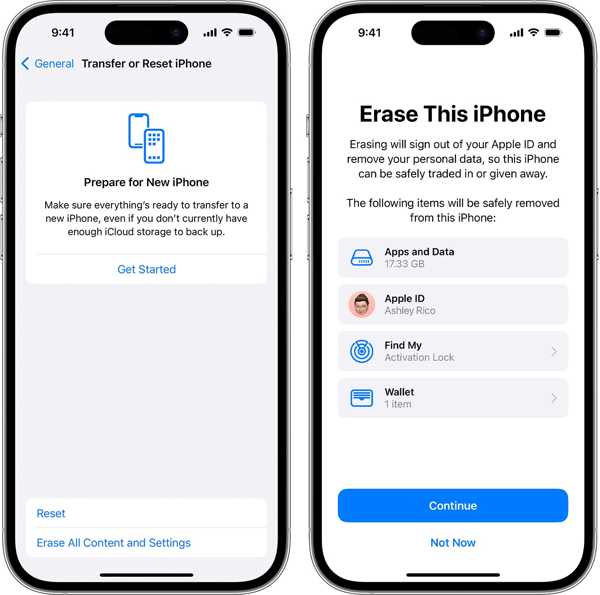
ไปที่ ทั่วไป แท็บ และเลือก ถ่ายโอนหรือรีเซ็ต iPhone บน iOS 15 ขึ้นไปหรือเลือก รีเซ็ต บน iOS 14 หรือเก่ากว่า แตะ ลบเนื้อหาและการตั้งค่าทั้งหมดและป้อนรหัสผ่าน Apple ID หรือรหัสผ่าน iPhone ของคุณหากได้รับแจ้ง
ยืนยันการรีเซ็ต iPhone ของคุณ และรอให้อุปกรณ์ของคุณรีสตาร์ท
ตั้งค่า iPhone ของคุณเป็นอุปกรณ์ใหม่ เชื่อมต่อกับเครือข่าย Wi-Fi ที่เสถียร จากนั้นเลือก กู้คืนจากข้อมูลสำรอง iCloud หรือ จากการสำรองข้อมูล iCloud.
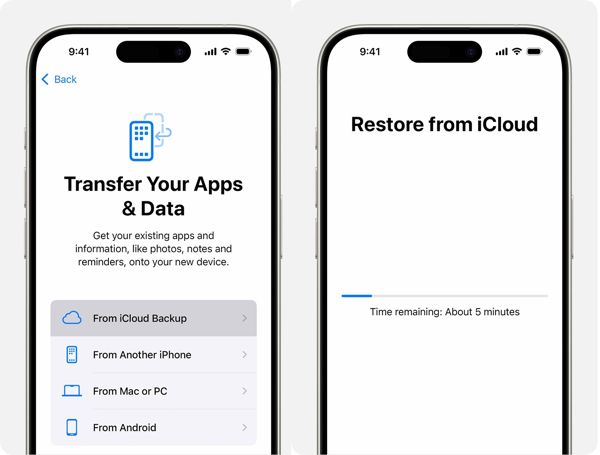
ลงชื่อเข้าใช้ iCloud ด้วย Apple ID และรหัสผ่านของคุณ จากนั้นเลือกไฟล์สำรองข้อมูลที่ถูกต้องตามวันที่
ดำเนินการติดตั้งให้เสร็จสิ้นและกู้คืนโน้ตที่ถูกลบโดยไม่ได้ตั้งใจบน iPhone ของคุณ
วิธีที่ 4 กู้คืนบันทึก iPhone จากการสำรองข้อมูล iTunes
ด้วยการสำรองข้อมูล iTunes คุณสามารถกู้คืนโน้ต iPhone ที่ถูกลบไปจากข้อมูลสำรองนี้ได้ สิ่งสำคัญคือต้องตรวจสอบให้แน่ใจว่าวันที่สร้างข้อมูลสำรอง iTunes นั้นใหม่กว่าวันที่สร้างโน้ต iPhone เพื่อให้คุณสามารถค้นหาโน้ต iPhone ที่ถูกลบไปในข้อมูลสำรองนี้ได้
หากคุณได้สำรองข้อมูลโน้ตไปยังคอมพิวเตอร์ของคุณด้วย iTunes หรือ Finder ให้เชื่อมต่ออุปกรณ์ของคุณกับคอมพิวเตอร์โดยใช้สายเคเบิลที่เข้ากันได้
เปิด iTunes บน Windows หรือ macOS Mojave และเวอร์ชันที่เก่ากว่า หรือเรียกใช้ Finder บน macOS Catalina และเวอร์ชันที่ใหม่กว่า
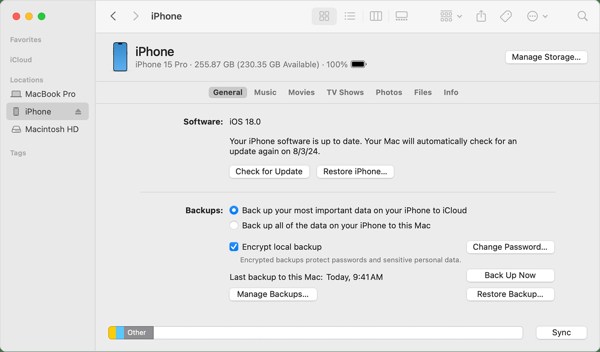
เมื่อตรวจพบอุปกรณ์ของคุณแล้ว ให้คลิก โทรศัพท์ ปุ่มและไปที่ สรุป ใน iTunes ใน Finder ให้คลิกชื่ออุปกรณ์ของคุณ และไปที่ ทั่วไป แท็บ
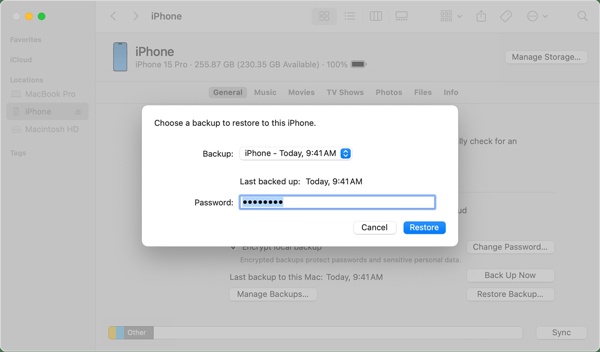
คลิก คืนค่าข้อมูลสำรอง ปุ่มเลือกไฟล์สำรองที่มีบันทึกที่สูญหาย และคลิก คืนค่า ปุ่ม. ป้อนข้อมูลของคุณ รหัสผ่านการสำรองข้อมูล iTunes หากคุณได้ตั้งค่าไว้แล้ว
หากการสำรองข้อมูลของคุณได้รับการเข้ารหัส ให้ป้อนรหัสผ่านของคุณ
จากนั้นทำตามคำแนะนำบนหน้าจอเพื่อลบโน้ตอย่างถาวรบน iPhone โดยไม่ต้องใช้ iCloud
หากการสำรองข้อมูล iTunes ของคุณมีบันทึก iPhone ที่ถูกลบไป แต่คุณไม่ต้องการกู้คืนข้อมูลสำรองทั้งหมดและเขียนทับ iPhone ของคุณ คุณสามารถลองทำดังนี้ ซอฟต์แวร์กู้คืน iTunes และแยกเฉพาะโน้ตที่ถูกลบที่คุณต้องการกู้คืนจากการสำรองข้อมูล
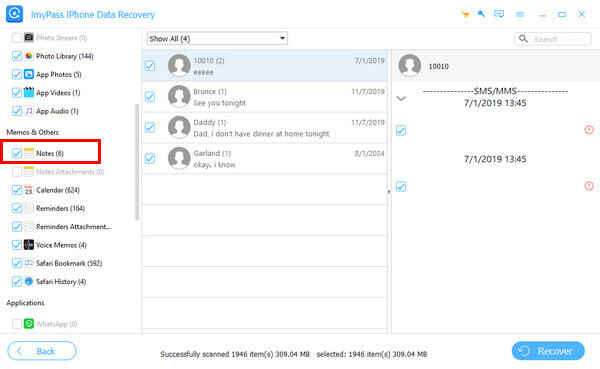
บทสรุป
คู่มือนี้ได้อธิบายวิธีการ ค้นหารายชื่อผู้ติดต่อที่ถูกลบ บน iPhone ของคุณได้ในหลายสถานการณ์ iCloud เป็นบริการที่ยืดหยุ่นในการเรียกคืนรายชื่อติดต่อของคุณหลังจากที่คุณลบรายชื่อติดต่อเหล่านั้นออกจากอุปกรณ์โดยไม่ได้ตั้งใจ การสำรองข้อมูลด้วย iTunes/Finder เป็นอีกทางเลือกหนึ่งในการกู้คืนรายชื่อติดต่อที่สูญหาย Gmail ช่วยให้คุณดาวน์โหลดและรวมรายชื่อติดต่อใน iPhone ได้ด้วย หรือคุณสามารถติดต่อผู้ให้บริการเครือข่ายของคุณเพื่อค้นหาหมายเลขโทรศัพท์ที่สูญหาย การกู้คืนข้อมูล iPhone ของ imyPass เป็นโซลูชั่นการกู้คืนข้อมูลติดต่อหากคุณไม่มีข้อมูลสำรอง
โซลูชั่นสุดฮอต
-
กู้ข้อมูล
- กู้คืน WhatsApp ดูรูปถ่ายครั้งเดียว
- กู้คืนวิดีโอ TikTok ที่ถูกลบบนมือถือ
- กู้คืนรูปภาพ Facebook ที่ถูกลบ
- กู้คืนข้อความ Viber, รูปภาพ ฯลฯ
- กู้คืนรูปภาพ Snapchat ที่ถูกลบ
- 5 แอปกู้คืนรายชื่อติดต่อที่ดีที่สุด
- กู้คืนข้อความ Discord ที่ถูกลบ
- รีวิวการกู้คืนข้อมูล iOS ของ AppGeeker
- กู้คืนข้อมูลจากโหมด DFU
- ไม่สามารถคืนค่าการสำรองข้อมูล iPhone ได้
-
ปลดล็อก iOS
-
เคล็ดลับ iOS
-
เคล็ดลับรหัสผ่าน

